连网时,出现连不上网络,用Windows网络诊断,诊断出的结果是“DNS服务器未响应”,遇到这样情况该怎样解决?
这样的问题,大概分为三种情况,一是网络服务商的问题,二是路由器或接线问题,三是电脑系统问题。解决步骤先易后难,先从自已电脑查起。
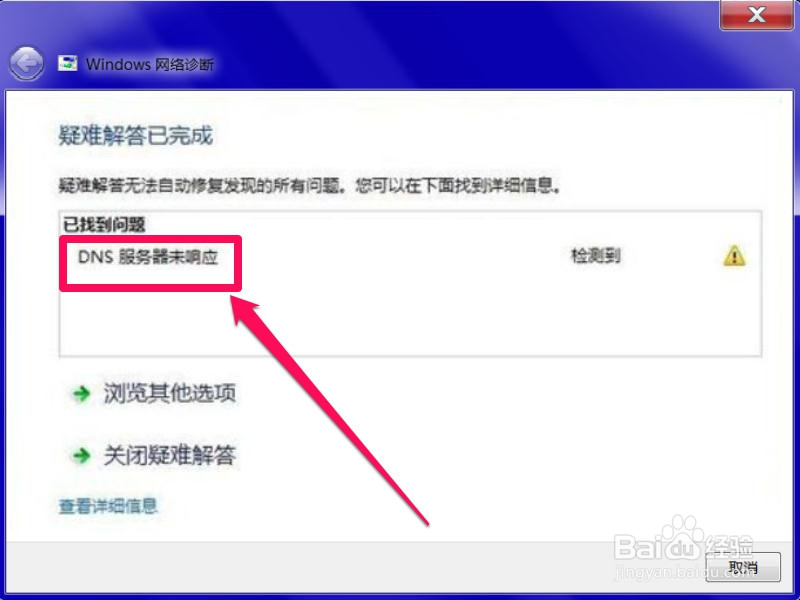
工具/原料
电脑,网络
windows7
方法/步骤
1
DNS服务器地址错误
遇到这种情况,先重启电脑试一试,或者把ADSL猫及路由器都重启一下。如果还不行,进入网络共享中心的网络连接窗口,选择本地连接,右键,选择“属性”。如果用的是无线,则选择无线网络连接这一项。
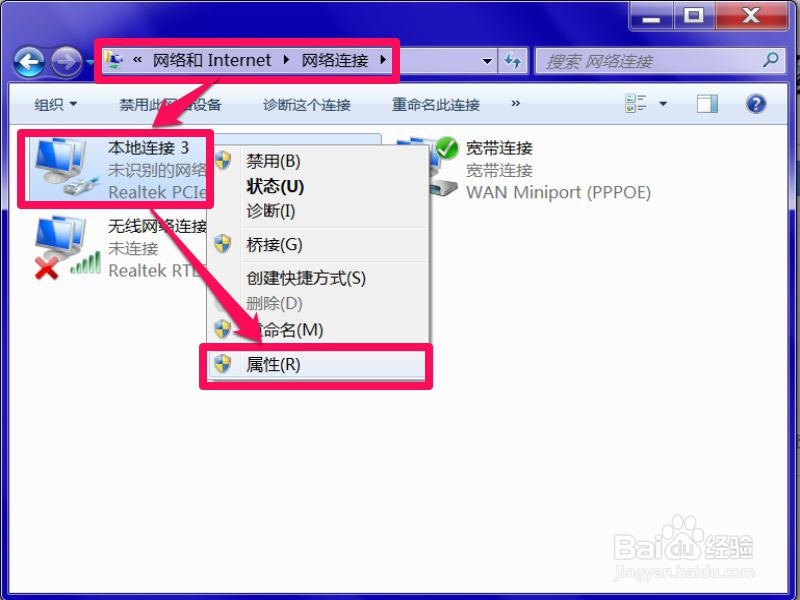
2
在本地连接属性窗口,选择“网络”选项卡,然后再选择“Internet协议版本 4 (TCP/IPv4)”这一项,按“属性”。
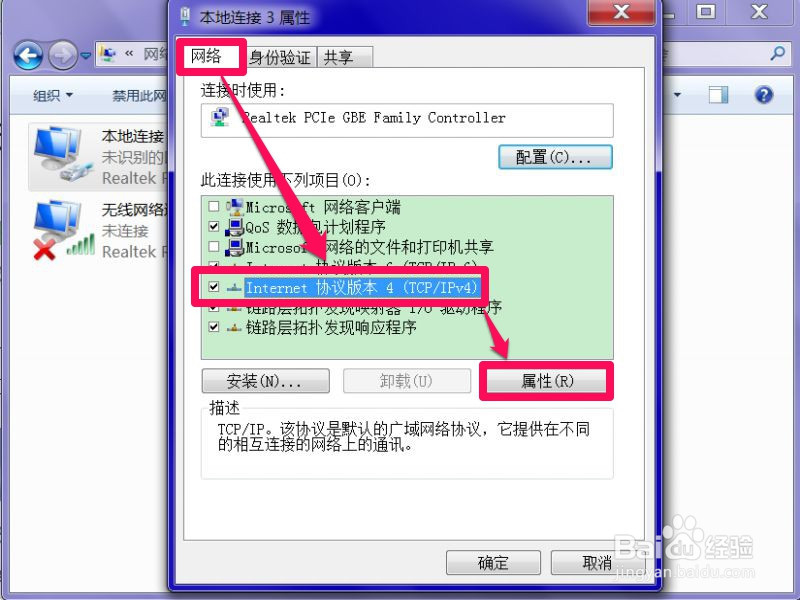
3
在协议属性窗口,找到“使用下面的DNS服务器地址”这一项,修改其首选DNS服务器,可以设置为8.8.8.8试试,这个为通用的DNS服务器地址。
如果是因为DNS错误引起的连不上网,到这里,一般问题就解决了。
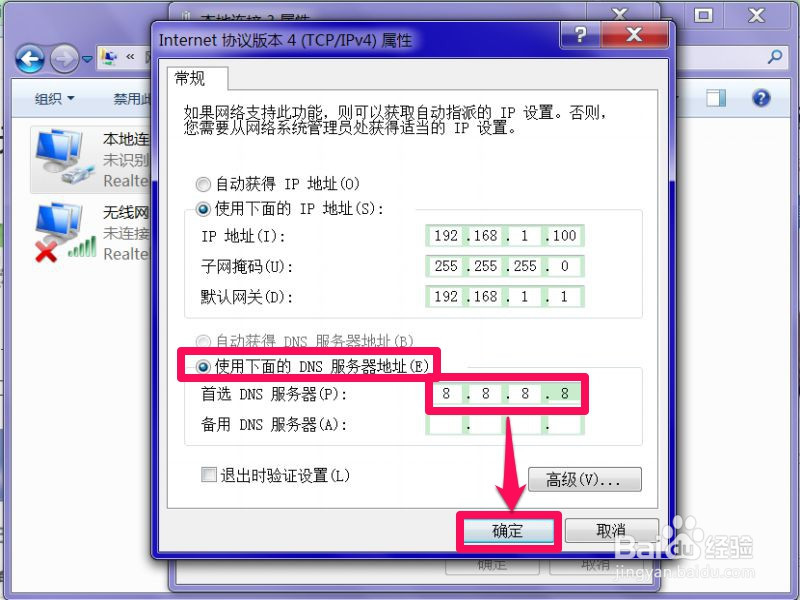
4
重置Winsock
如果重新设置了DNS服务地址后,仍不能解决问题,则可能是Winsock错误,这个是套接字通迅协议,可以重新设置一下。
方法:打开“运行”程序,输入cmd命令,确定。
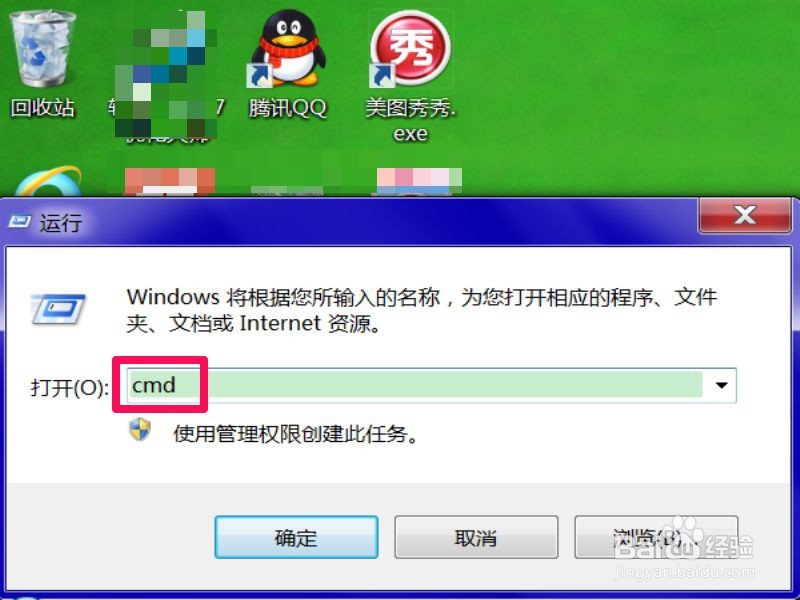
5
进入命令提示符窗口后,输入netsh winsock reset命令,回车,这个是重置Winsock命令。
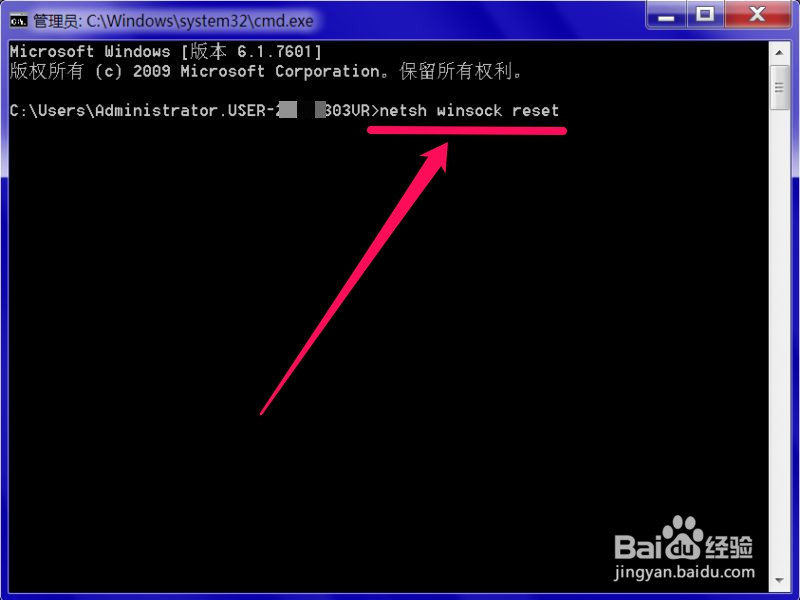
6
重置成功后,会有提示,需要重启电脑才能生效,重启一下电脑,看能不能连上网络。
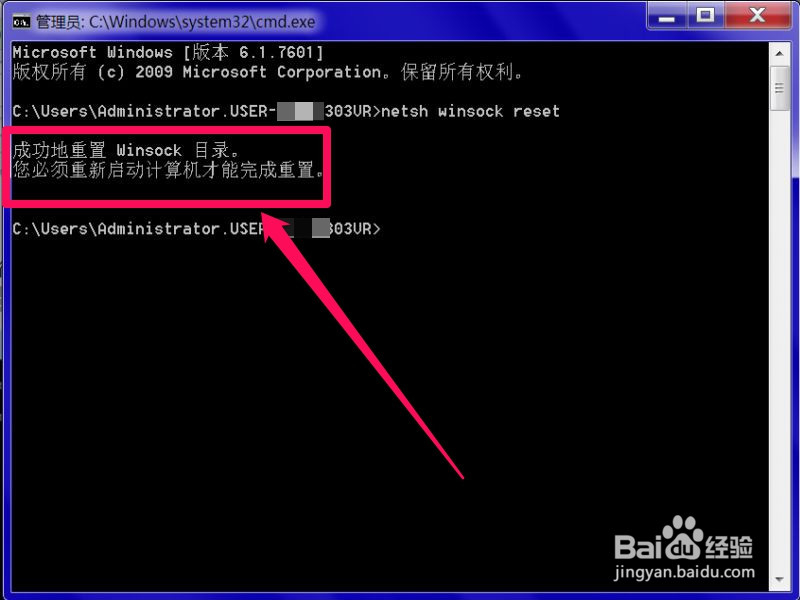
7
开启DNS Client服务
如果重置也没有用,或者没法重置,则是DNS Client服务没开启,开启步骤:在运行程序中输入services.msc命令,回车。
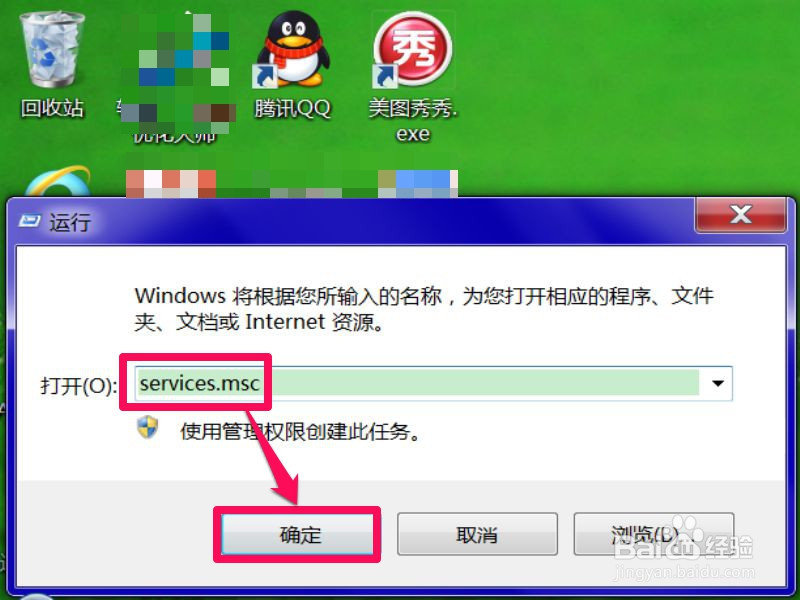
8
进入系统服务窗口后,找到DNS Client这一项,双击打开属性修改窗口。
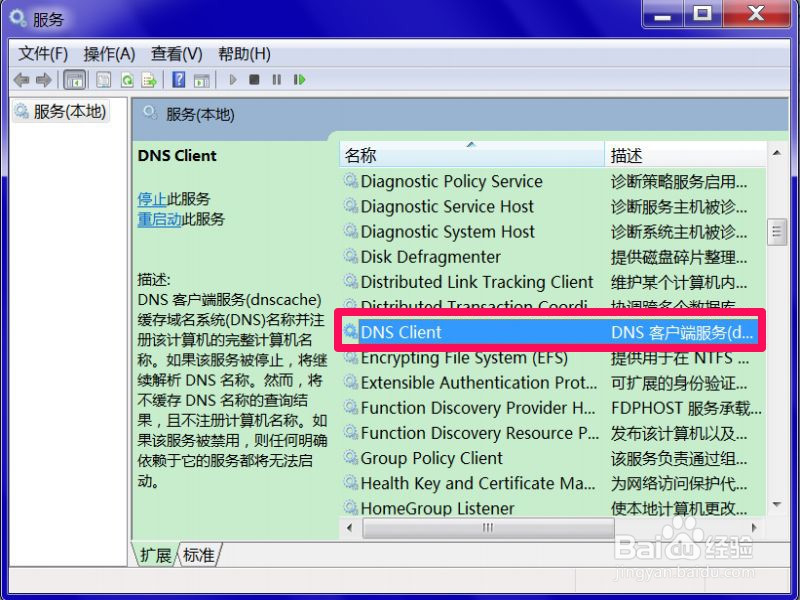
9
在属性窗口的“常规”选项下,将启动类型设置为“自动”,并将服务状态“启动”,然后按“确定”即可。
经过上面的设置,一般系统问题大多能解决,若还有问题,则是路由器,ADSL猫或网线问题,检查水晶头是否插好,数据灯是否闪烁,如果这些都好,则是网络服务商有问题,打电话资询报修。
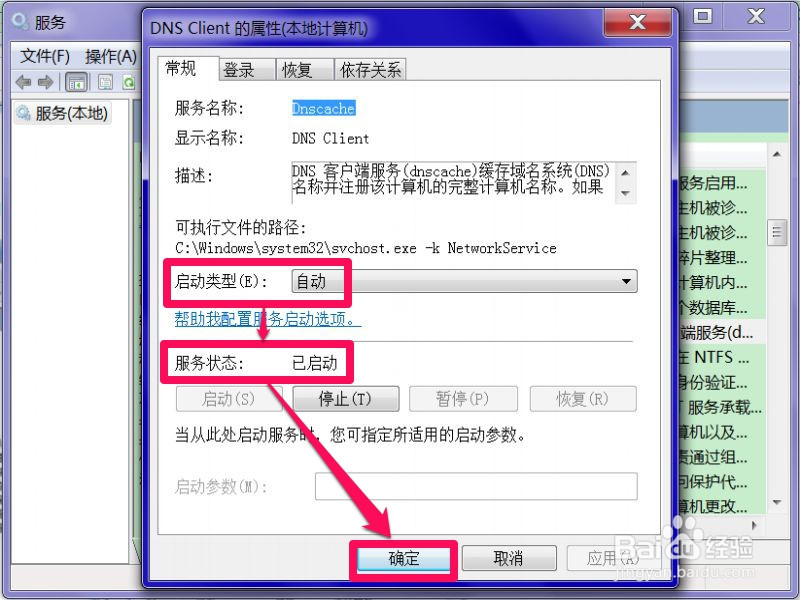 END
END注意事项
连不上网的问题,有很多种情况,大多为系统问题,还可以刷新DNS试试,方法,在命令提示符中,输入ipconfig /flushdns回车
其次为水晶头未插好的问题,仔细检查一下网线,重新拔插一下试试。
温馨提示:经验内容仅供参考,如果您需解决具体问题(尤其法律、医学等领域),建议您详细咨询相关领域专业人士。免责声明:本文转载来之互联网,不代表本网站的观点和立场。如果你觉得好欢迎分享此网址给你的朋友。转载请注明出处:https://www.i7q8.com/shouji/187486.html

 微信扫一扫
微信扫一扫  支付宝扫一扫
支付宝扫一扫 
